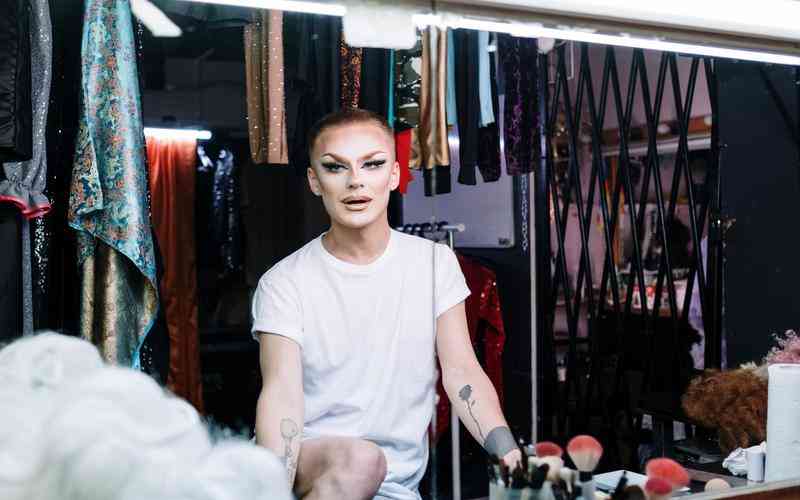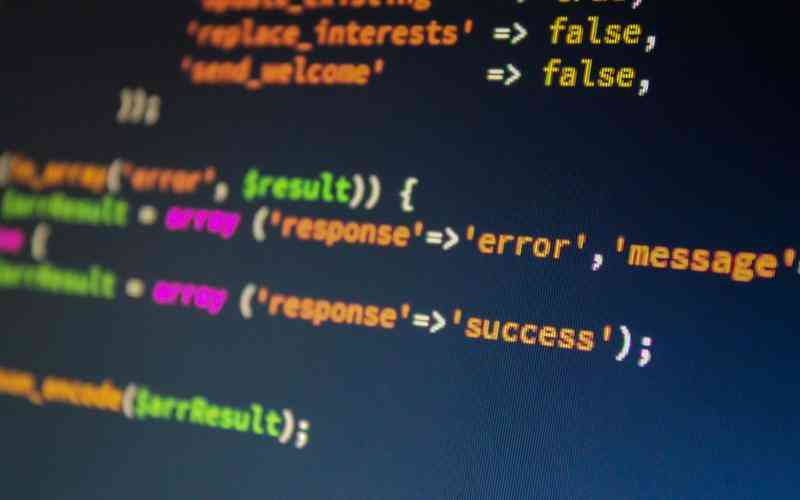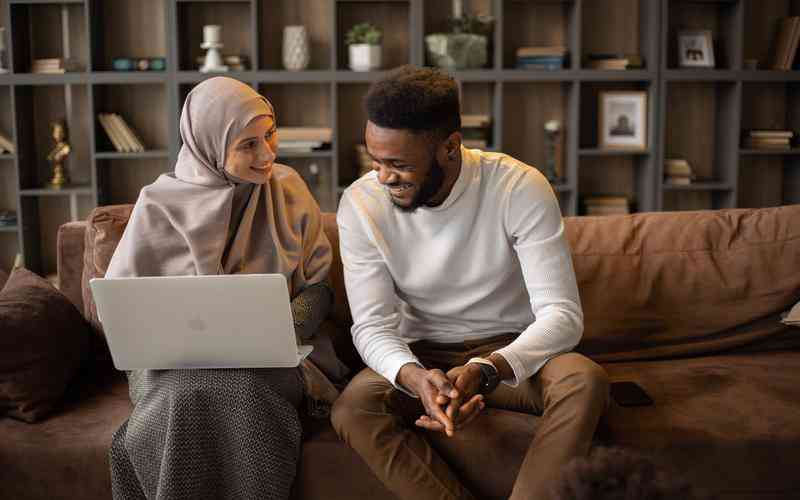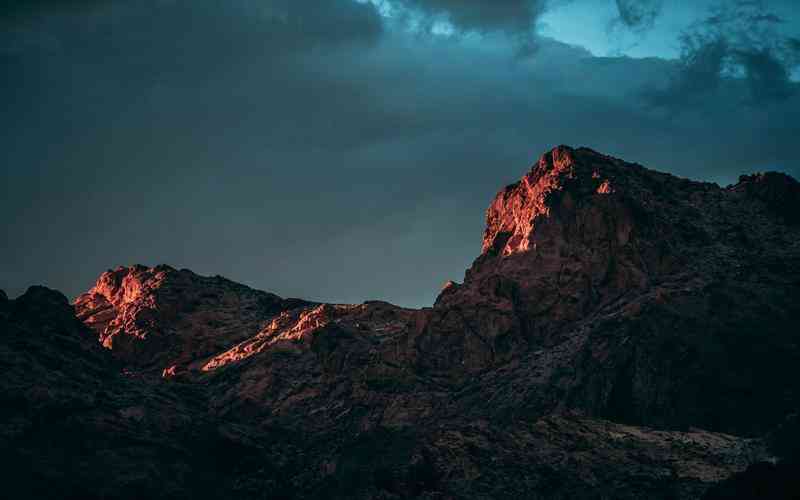摘要:雷蛇耳机以其卓越的音质和舒适的佩戴体验受到许多玩家的喜爱。正确配置耳机以实现最佳效果,在不同设备上可能会有所不同。以下是如何在各种设备上正确配置雷蛇耳机的指南。 在电脑上的配...
雷蛇耳机以其卓越的音质和舒适的佩戴体验受到许多玩家的喜爱。正确配置耳机以实现最佳效果,在不同设备上可能会有所不同。以下是如何在各种设备上正确配置雷蛇耳机的指南。
在电脑上的配置
对于大多数用户来说,电脑是使用雷蛇耳机的主要设备。正确配置可以确保耳机的音效和麦克风功能正常运行。
驱动程序安装
确保安装了雷蛇耳机的驱动程序。可以通过访问雷蛇官网或使用雷蛇的Synapse软件进行下载和安装。驱动程序可以优化耳机性能并提供更多设置选项。
音频设置调整
打开电脑的“声音”设置,检查音频输入和输出设备是否正确选择了雷蛇耳机。在“播放”选项卡中,将耳机设置为默认设备,以确保所有音频都通过耳机播放。
麦克风设置
在“录音”选项卡中,选择雷蛇耳机作为默认麦克风。确保麦克风音量适中,并在“属性”中进行进一步的设置,如增益和噪声抑制,以提升录音质量。
软件配置
利用雷蛇Synapse软件中的音效设置和自定义功能,调整耳机的音效、灯光以及其他高级功能。该软件支持多个预设音效模式,适应不同的使用场景。
在游戏主机上的配置
对于游戏主机,如PlayStation或Xbox,耳机的配置也有所不同,主要涉及连接和音频设置。
连接方式

大多数现代游戏主机支持通过3.5mm音频接口或USB连接耳机。将雷蛇耳机连接到主机的相应端口。确保连接稳固,以避免信号丢失或接触不良。
音频设置
进入主机的设置菜单,找到音频设置选项。在音频输出设置中选择耳机作为音频输出设备。如果耳机支持麦克风,还需确保麦克风设置已启用。
兼容性检查
某些雷蛇耳机可能需要额外的适配器或设置来支持特定的主机功能。例如,PlayStation可能需要额外的适配器来实现全功能支持。
在手机上的配置
对于智能手机,特别是那些支持耳机的型号,配置步骤也有所不同。
连接与配对
将雷蛇耳机通过3.5mm接口或USB-C接口连接到手机。确保接口干净且接触良好。有些耳机也可能需要通过蓝牙进行无线配对。
音频设置
检查手机的音频设置,确保耳机被识别为默认音频输出设备。对于支持的设备,某些应用程序可以提供额外的音效控制选项。
应用程序调整
如果耳机有专属的移动应用程序,下载并安装该应用,以进行进一步的音效调节和功能设置。应用程序可以提供对耳机功能的更多控制,包括声音增强和个性化设置。
在其他设备上的配置
除了上述设备,雷蛇耳机还可能用于其他设备,如平板电脑或虚拟现实设备。
平板电脑配置
与手机类似,将耳机连接到平板电脑的相应接口。进入音频设置中确认耳机作为默认设备。某些平板电脑也支持蓝牙连接,确保配对成功。
虚拟现实设备配置
虚拟现实设备通常会有专用的音频设置选项。连接耳机后,进入设备的设置菜单,选择耳机作为音频输入和输出设备,确保音频效果得到充分利用。
正确配置雷蛇耳机可以显著提升使用体验,无论是用于电脑、游戏主机、手机还是其他设备。确保安装驱动程序,检查音频设置,并根据设备的具体要求进行调整是关键步骤。通过这些配置,可以确保耳机在不同设备上的最佳表现。未来,随着技术的发展,雷蛇及其他耳机品牌可能会推出更多兼容性更强和功能更丰富的设备,进一步提升用户体验。